Windows Server에서 활성화 오류 코드 0xc004f069를 수정하는 방법
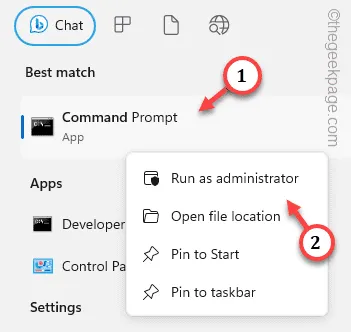
해결 방법 –
수정 1 – 터미널에서 활성화
STAGE – 1 Windows Server Edition 확인
1단계 – 시스템에서 설정을 엽니다 . Win+I 키를 누르고 있으면 그렇게 됩니다.
2단계 – 사용 중인 Windows 버전에 대해 자세히 알아보려면 ” 정보 ” 섹션으로 이동하십시오.
STAGE – 2 CMDlet을 사용하여 시스템 활성화
1단계 – 시작 버튼을 직접 탭합니다 .
2단계 – ” cmd.exe “를 쓰기 시작하면 ” 명령 프롬프트 ” 가 표시됩니다 .
3단계 – 그런 다음 마우스 오른쪽 버튼으로 클릭하고 ” 관리자 권한으로 실행 “을 누릅니다.
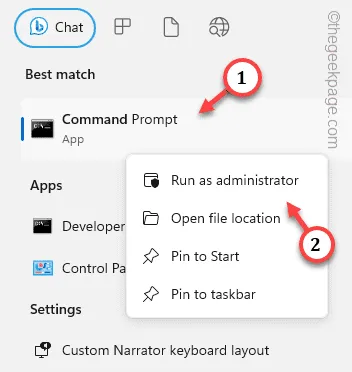
4단계 – CMD 터미널을 본 후 이 코드를 적어두고 그에 따라 변경합니다. Enter 키를 눌러 Windows 온라인 활성화 프로세스를 강제 실행합니다.
slmgr /ipk product_key
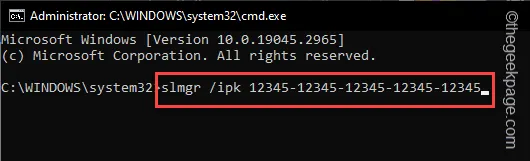
5단계 – ” 확인 “을 눌러 팝업 메시지를 닫습니다.
6단계 – 마지막으로 라이선스 키를 활성화할 차례입니다. 이 코드를 입력 하고 Enter 키를 눌러 실행합니다.
slmgr /ato
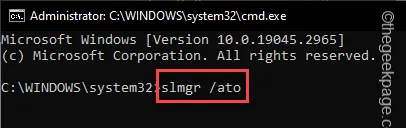
Activating Windows, Server Standard Edition... Product activated successfully.
수정 2 – Windows Server 평가판 사용
1단계 – 시작 버튼을 사용하여 검색 상자를 호출합니다. 거기에 ” cmd “를 입력합니다.
2단계 – ” 명령 프롬프트 “가 표시되면 마우스 오른쪽 버튼으로 클릭하고 ” 관리자 권한으로 실행 “을 사용합니다.
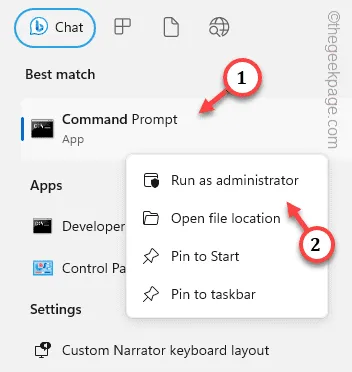
3단계 – 이 코드를 터미널에 입력합니다. Enter 키를 사용하여 기계를 활성화하십시오.
DISM /Online /Set-Edition:ServerStandard /ProductKey:12345-12345-12345-12345-12345 /AcceptEula

4단계 – 시스템에 프롬프트가 표시되면 Y 키를 눌러 터미널에서 직접 시스템을 재부팅합니다.
수정 3 – Windows DataCenter 에디션 활성화
1단계 – 다시 한 번 CMD 터미널이 필요합니다. 따라서 한 번에 Win+S 키를 사용하십시오.
2단계 – 이어서 ” command “를 입력합니다.
3단계 – ” 명령 프롬프트 “를 빠르게 마우스 오른쪽 버튼으로 누르고 상승된 컨텍스트에서 ” 관리자 권한으로 실행 “을 누릅니다.
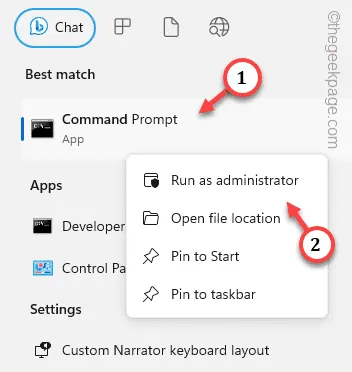
4단계 – 이 코드를 입력 하고 Enter 키를 눌러 진행합니다 .
DISM /Online /Set-Edition:ServerDatacenter /ProductKey:12345-12345-12345-12345-12345 /AcceptEula

5단계 – 시스템을 다시 시작하라는 메시지가 표시되면 Y 키를 누릅니다 .
수정 4 – VLC MAK 라이선스 변경
1단계 – 처음에는 서버에 로그인합니다.
2단계 – 그런 다음 시스템 관리자로 명령 프롬프트를 시작합니다.
3단계 – 이 코드를 터미널에 입력하고 제품 키를 변경한 다음 마지막으로 Enter 키를 눌러 라이선스 프로세스를 시작합니다.
slmgr /ipk abcde-abcde-abcde-abcde-abcde
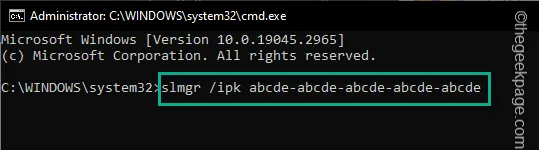
4단계 – 마지막으로 이 명령을 실행합니다 .
slmgr /ato
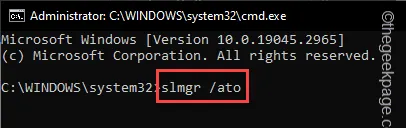
마지막에 시스템을 다시 시작하여 모든 것을 완료하십시오.


답글 남기기